BLOG
7.252015
勝手にEAが消えた!チャートが消えた!そんな時の対処法

チョイストレード事務局チーフクリエイターのケンです!

MT4を立ち上げたら、ある日突然こんな経験はありませんか?
- チャートが消えていた、ばらばらに散らばっていた
- ツールバーが消えていた
- セットしたはずのEAやインジケーターが消えていた
- ログインしていたはずの口座からログアウトされていた
・・・などなど、身に覚えのない変化が・・・
しかも、一度直してもMT4を再起動するとまたそうなってしまったり。
これ、原因は様々ですが、一言で言うと、
ウィンドウズの宿命です。
ウィンドウズはしばらく使っていると、どうしても動作が重くなったりおかしな現象が起こってきます。
XP以前の一昔前のOSの場合、レジストリエラーと言ってOSの重要な部分にエラーが溜まり使用期間の経過とともに不具合が頻発することがありましたが、現在のOSはマイクロソフト曰く、レジストリエラーは自動で修復しているそうです・・・なんですが。。。
事実、現在のOSも使用期間の経過とともに不具合が発生してきます。
はっきり言って、これはどうすることもできません。
この場合、OSをインストールし直すか、リカバリディスク(もしくはリカバリ領域)を使用してシステムを出荷時状態に戻せば、よほどPCに物理的なダメージが無い限り解決します。
ただ、それってもの凄く面倒ですよね??
そこで今回は、MT4に原因不明の不具合が発生した場合の「裏技的解決策」をお教えします!
もちろん、これをやれば100%解決するわけではありませんのであらかじめご了承ください。
再度確認ですが、今回私が言う不具合とは、
- チャートが消えていた、ばらばらに散らばっていた
- ツールバーが消えていた
- セットしたはずのEAやインジケーターが消えていた
- ログインしていたはずの口座からログアウトされていた
などの不可解な現象のことであり、単純にPCの動作が鈍いとかそういうことではありません。
作戦その1.MT4をインストールし直す
これは裏技というよりは一般的な発想だと思います。
これで直る確率は低いですが、直ればラッキーです。
1.問題のあるMT4からEAやインジケーターなど自身で導入したものを取り出す
EAやインジケーターを導入した際の逆の手順です。
MT4のメニューより、「ファイル>データフォルダを開く」と進み、該当するフォルダからEAやインジケーターなどを一時的にデスクトップなどに移します。
2.問題のあるMT4をアンインストールする
PCのコントロールパネルを開き、該当するMT4をアンインストールします。
3.再度MT4をインストールして、問題が解決されていればEAやインジケーターなどを元に戻す
作戦その2.フォルダ名を変えてMT4をインストールし直す
PCは一度インストールされたソフトウェアとインストールされた位置を記憶している場合があります。
アンインストールして再度同じファイル名で同じ位置にインストールし直した場合、前回の情報を記憶してしまっている場合があります。
こうなると、何度インストールし直しても同じ不具合が再現されてしまいます。
そこで、MT4をインストールする際にファイル名を変更します。
1.問題のあるMT4からEAやインジケーターなど自身で導入したものを取り出す
EAやインジケーターを導入した際の逆の手順です。
MT4のメニューより、「ファイル>データフォルダを開く」と進み、該当するフォルダからEAやインジケーターなどを一時的にデスクトップなどに移します。
2.問題のあるMT4をアンインストールする
PCのコントロールパネルを開き、該当するMT4をアンインストールします。
3.名前を変更してMT4をインストールする
同じFX業者のMT4を複数インストールする方法の3からの手順で、フォルダ名を変更してインストールする。
例:XM MT4をXM MT4(1)のように変更
4.問題が解決されていればEAやインジケーターなどを元に戻す
作戦その3.場所を変えてMT4をインストールし直す
これぞ、「裏技的解決策」です!!
かなり高い確率で不具合が直ります。
意味合いとしては作戦その2と同じですが、インストールする階層を変えることでより解決しやすくなります。
そして重要なのが、本来ソフトウェアをインストールする場合、場所を指定しなければCドライブの「Program Files」というフォルダの中にインストールされますが、ここではその外にインストールします。
1.問題のあるMT4からEAやインジケーターなど自身で導入したものを取り出す
EAやインジケーターを導入した際の逆の手順です。
MT4のメニューより、「ファイル>データフォルダを開く」と進み、該当するフォルダからEAやインジケーターなどを一時的にデスクトップなどに移します。
2.問題のあるMT4をアンインストールする
PCのコントロールパネルを開き、該当するMT4をアンインストールします。
3.Cドライブの一番上の階層(「Program Files」などがある場所)に下記画像のように新しいフォルダを作成する
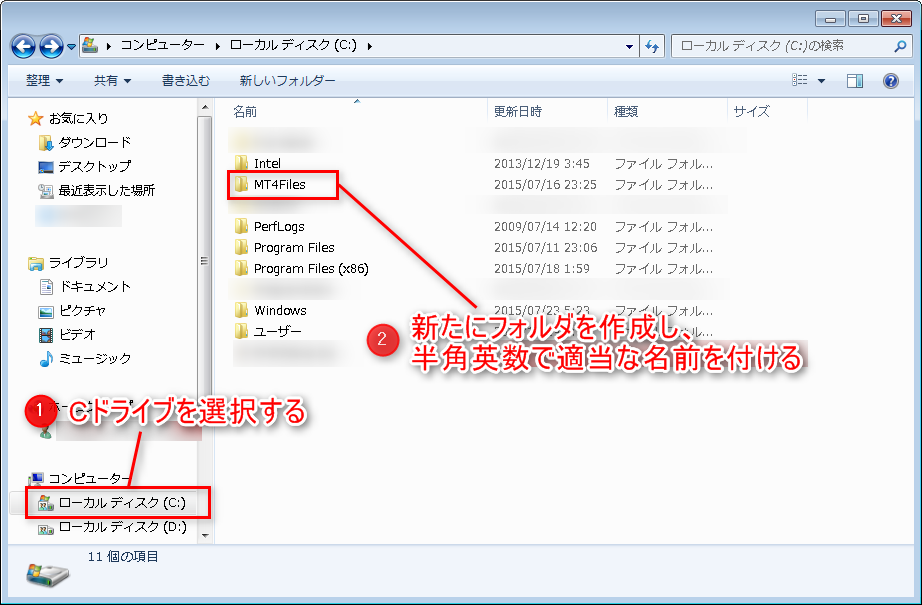
3.2で作成したフォルダの中にMT4をインストールする
同じFX業者のMT4を複数インストールする方法の3からの手順で、まず「参照」をクリックし、2で作成したフォルダを選択してインストールする。
4.問題が解決されていればEAやインジケーターなどを元に戻す
いかがでしたでしょうか?
今回は中級者以上向けのテクニックでしたので、途中の細かい説明は省略させていただきました。
アンインストールを伴う手順ですので、作業は慎重に行ってください。
また、初心者の方やPC操作に自信の無い方は控えられた方が良いと思います。
・・・でも安心してください!!
チョイストレード会員様なら無料でメールサポートを受けられますから、それで一発解決です!!!
MT4の不具合でお悩みの方は、ぜひ一度チョイストレードへご相談ください!!
コメント
この記事へのトラックバックはありません。

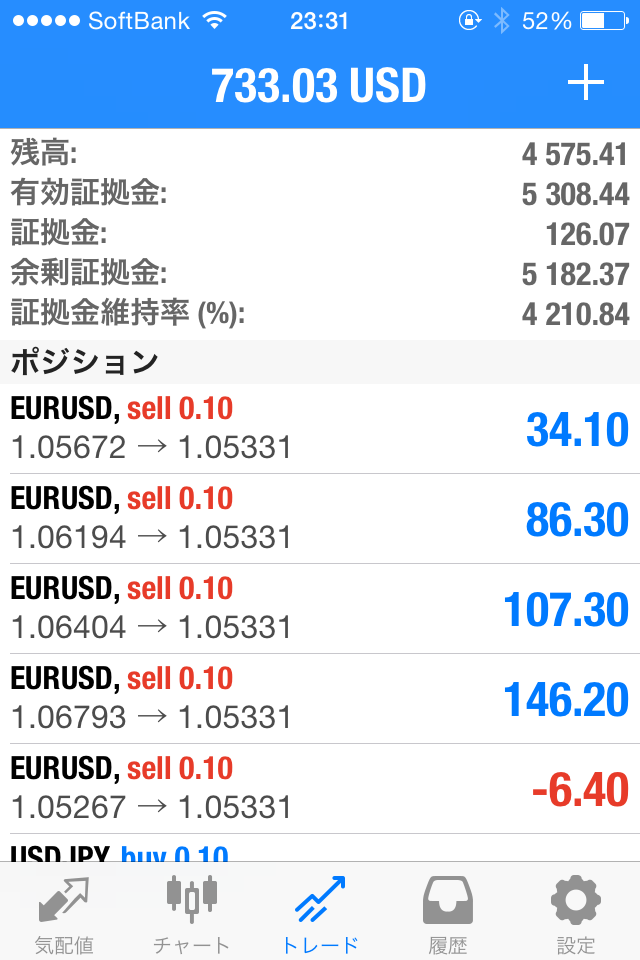





















この記事へのコメントはありません。